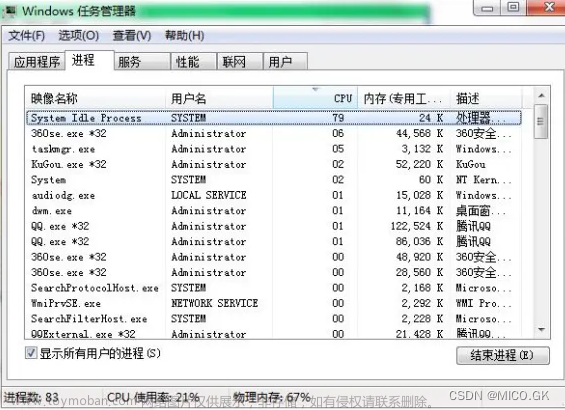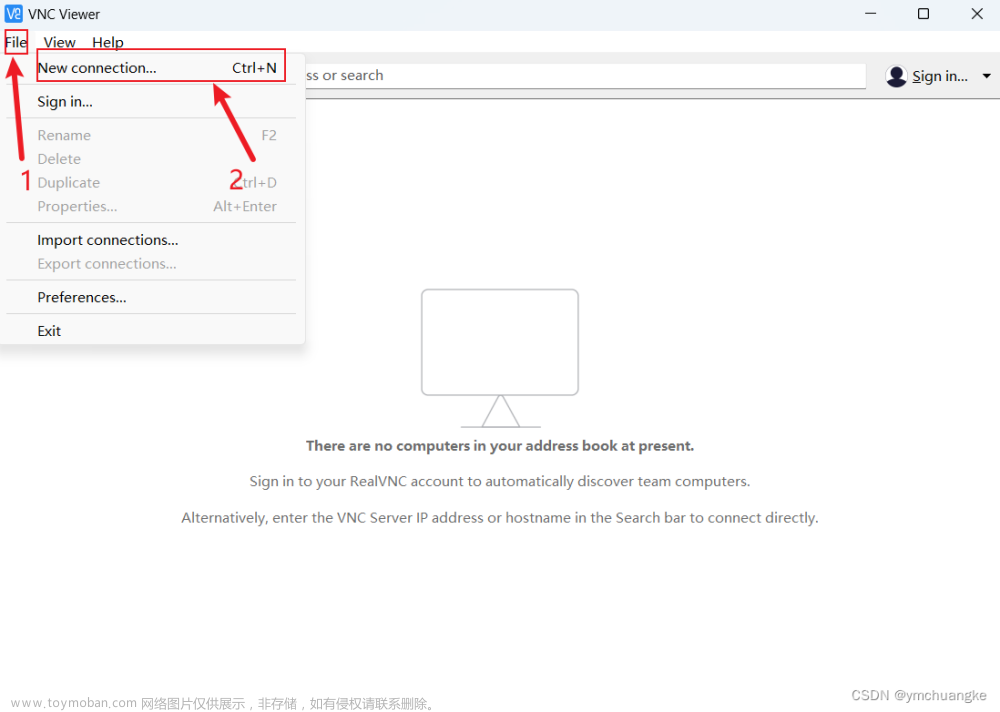一、前言
- Windows远程桌面
Windows远程桌面是一种技术,允许用户从远程位置访问和控制在另一个地方的Windows计算机。它可以帮助管理员和其他用户实现远程管理、技术支持和协同工作等操作。
使用Windows远程桌面,您可以连接到远程计算机并在本地计算机上像使用本地计算机一样使用它,可以看到其屏幕上的内容,可以控制键盘和鼠标来控制远程计算机。此外,通过Windows远程桌面,您还可以远程启动、关闭或重启计算机、传输文件以及在本地计算机与远程计算机之间复制和粘贴文件等等。

- 使用限制
- win10/win11家庭版不支持远程桌面

- 无法多用户同时登录
使用远程桌面时,默认有单一登录的限制,即当一个用户登录计算机时,其他用户将无法继续使用。
二、RDPWrap 远程桌面登录增强工具
RDPWrap 是一款 Windows 远程桌面登录增强工具,它可以让多个用户同时远程登录到同一台 Windows 计算机而不会互相干扰,这对于家庭用户和小型企业用户来说非常有用。
1、工具获取
RDPWrap 是一个免费的开源软件,可以在 Github 上下载。它可以用于 Windows 10、Windows 8.1、Windows 8、Windows 7 和 Windows Server 等操作系统中。
- Github:https://github.com/stascorp/rdpwrap/releases 进去下载最新版即可
- 网盘下载:https://pan.quark.cn/s/37945a59da15
- CSDN:https://download.csdn.net/download/qq_40738764/87653035
2、安装步骤
2.1 解压文件
把下载下来的压缩包文件解压到任意一个文件夹,建议是放在常用的软件安装目录,要用的时候能找到的地方。
2.2 安装
找到解压出来的 install.bat 文件,鼠标右键 → 以管理员身份运行。
出现下图 successful installed 提示,就表示安装好了,按任意键关闭窗口即可。
安装程序完成会在
C:\Program Files\RDP Wrapper下面生成2个文件:rdpwrap.dll,rdpwrap.ini(配置文件).
(这里简单了解下即可,后面会再提及)

安装中途如果安全软件提醒“有程序在修改驱动/服务”,选择允许。

2.3 配置程序
运行文件夹中的 RDPconf.exe 文件,对程序进行配置。
如果出现下图界面,Listener state 显示 fully supported 就表示可以正常使用了。
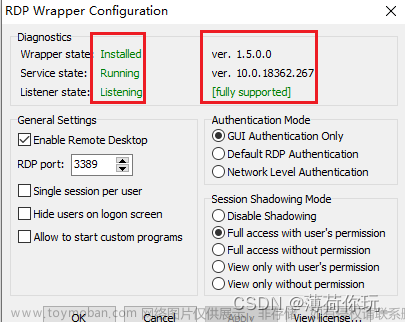
但是大几率不会直接出现上面的界面,以我的为例,打开是这样的:

这里存在两个问题:
-
第一个是
Service state,ver.显示是N/A,这是程序没有正确读取到系统版本号信息,问题不是很大,我们可以手动查看,查看方法见 2.5节。 -
第二个问题就是
Listener state,显示的support level,这个不好判断是能不能正常使用,类似于“未知”。需要先去验证一下效果,验证方法可以先看 2.4节。我的验证了是没法正常链接,这就相当于not supported了。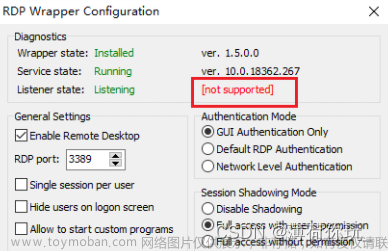
解决方法: 更新配置文件
rdpwrap.ini配置文件是用来加载termsrv.dll,配置文件要编写成系统匹配的版本时,才会加载系统termsrv.dll。 存放路径在C:\Program Files\RDP Wrapper。出现
Listener state状态异常的原因就是rdpwrap.ini里没有与系统版本匹配的配置信息
-
方法一:寻找和自己系统版本匹配的
rdpwrap.ini文件在 github issues上面查找,找到与自己系统匹配的版本,复制配置文件脚本到自己的rdpwrap.ini文件中
https://github.com/stascorp/rdpwrap/issues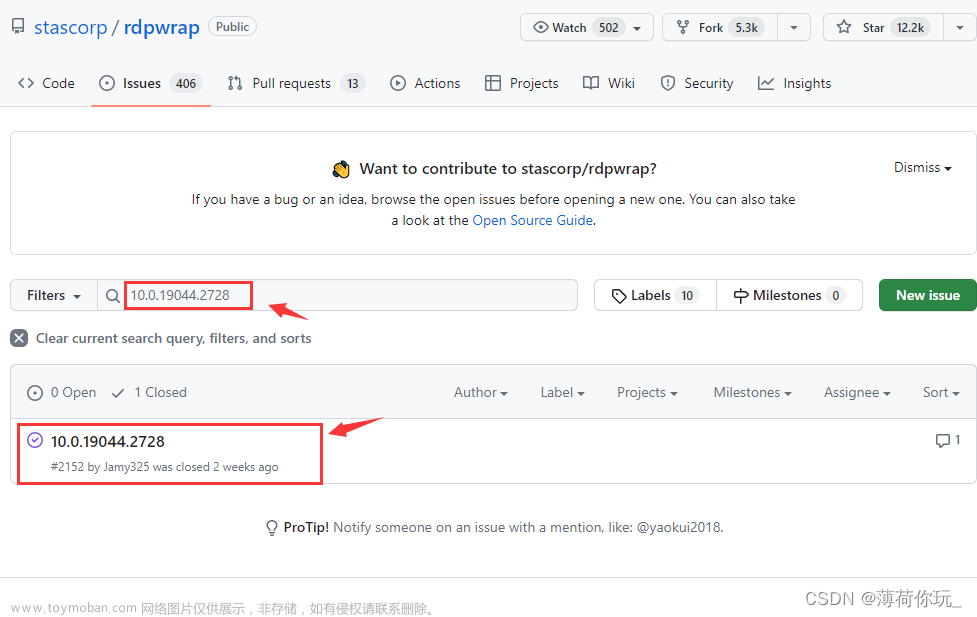
-
方法二:下载一个最新的
rdpwrap.ini文件,在里面找到和当前版本号最接近的版本,把配置信息复制一份,然后把版本号改成当前系统的版本,多数情况下是可以直接使用的~
附:2023.04.03最新 rdpwrap.ini 配置文件
注意:更新
rdpwrap.ini文件后要重启 termservice 服务才会生效(或者直接重启电脑),指令如下:# 停止服务 net stop termservice # 启动服务 net start termservice
如果停止服务的时候提示“拒绝访问”,可以用带管理员权限的 powershell 窗口运行指令。
-
2.4 效果验证
-
验证效果的话,最直接的方法就是找台其他的电脑设备远程连接一下本机,看实际连接效果。
-
如果不方便找其他的机器,RDPWrap 也提供了测试工具,运行文件夹里的
RDPCheck.exe,就可以对本机进行远程连接。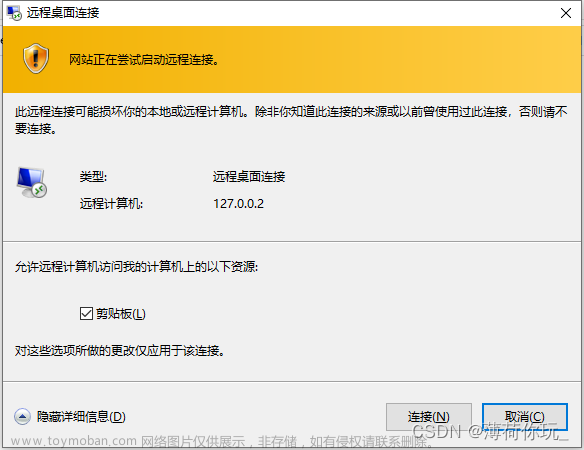
2.5 查看系统版本号
-
方法一:同时按 Windows+R键,输入
CMD,打开命令行窗口,第一行就有版本号信息。
-
方法二:同时按 Windows+R键,输入
winver,在系统内部版本前面加上 10.0 就是所需的版本号信息了,以我的为例,版本号就是10.0.19044.2728文章来源:https://www.toymoban.com/news/detail-440547.html 文章来源地址https://www.toymoban.com/news/detail-440547.html
文章来源地址https://www.toymoban.com/news/detail-440547.html
到了这里,关于Windows | RDPWrap 远程桌面登录增强工具 (解决win10/11家庭版无法使用远程桌面 + 支持多人同时登录)的文章就介绍完了。如果您还想了解更多内容,请在右上角搜索TOY模板网以前的文章或继续浏览下面的相关文章,希望大家以后多多支持TOY模板网!